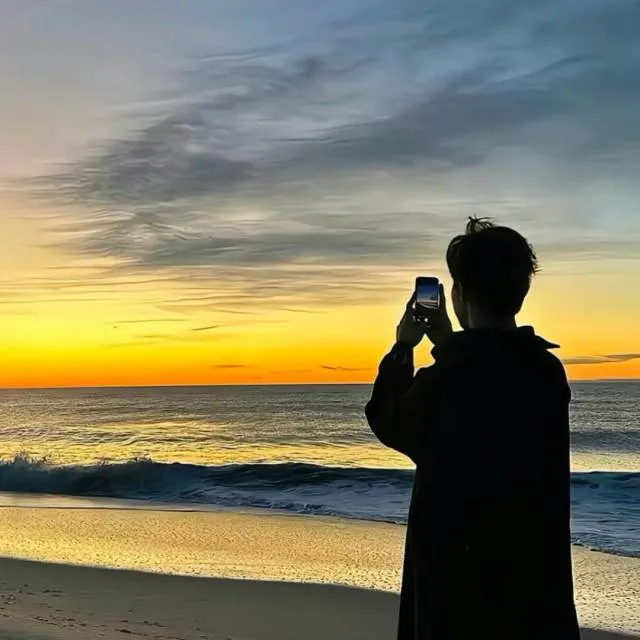- 前言
该教程仅支持发布于2021年5月以及之前的SOC(也就是天坤920之前的CPU)
以红米note8Pro为例,其他mtk机型可以参考参考
系统建议使用win10可避免一些问题
如果您的系统已经扩容了或修改了分区表。请在最后一步刷机的时候把仅下载切换至固件升级即可正常刷机(红米Notre8Pro测试通过,不会掉IMEI和基带)
- 准备工作
一部已经黑砖不开机的手机
一根数据线和一台正常的电脑(网吧不建议)
一双手和一个正常的脑子
一个良好的网络环境
- 需要的文件
MTK驱动压缩包
VCOM驱动压缩包
libusb-win32安装程序
AuthBypassTool v11(MTK Client Tool也可以,仅支持win10)
flashtool,压缩包
MIUI完整线刷包(下载地址:XiaomiROM.com)
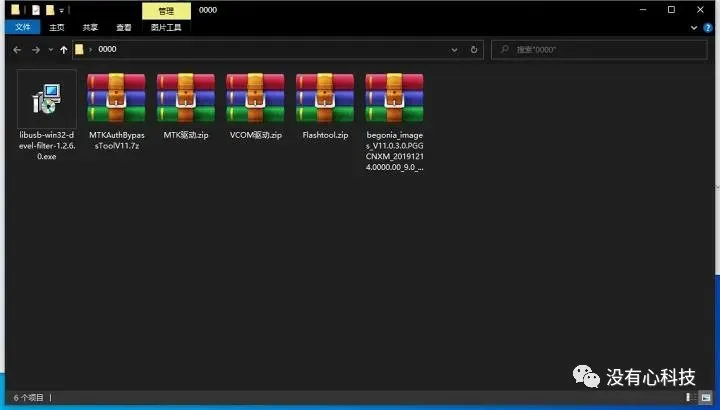
说明:以上资源均可在下载站找到并下载,路径:首页→通用手机刷机资源→电脑工具→联发科救黑砖全套
教程开始
安装MTK驱动。把下载好的mtk驱动解压开来。会得到两个文件夹(如图)。选择第一个文件夹进去。之后选择win10


双击打开MediaTek Devices Installer.bat(如图)
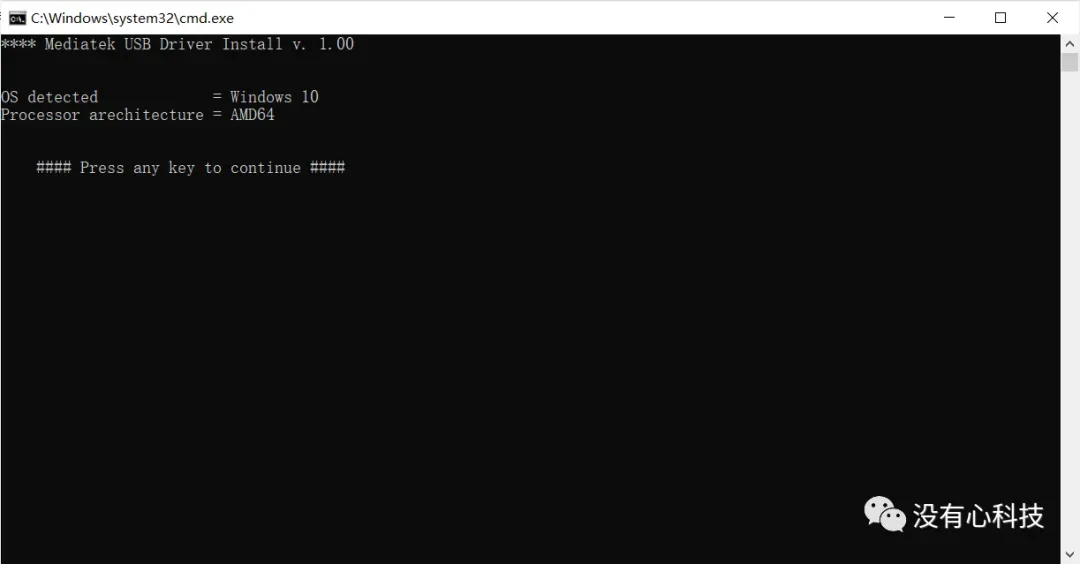
来到这个界面。直接一路回车,直到窗口关闭就行(如图)
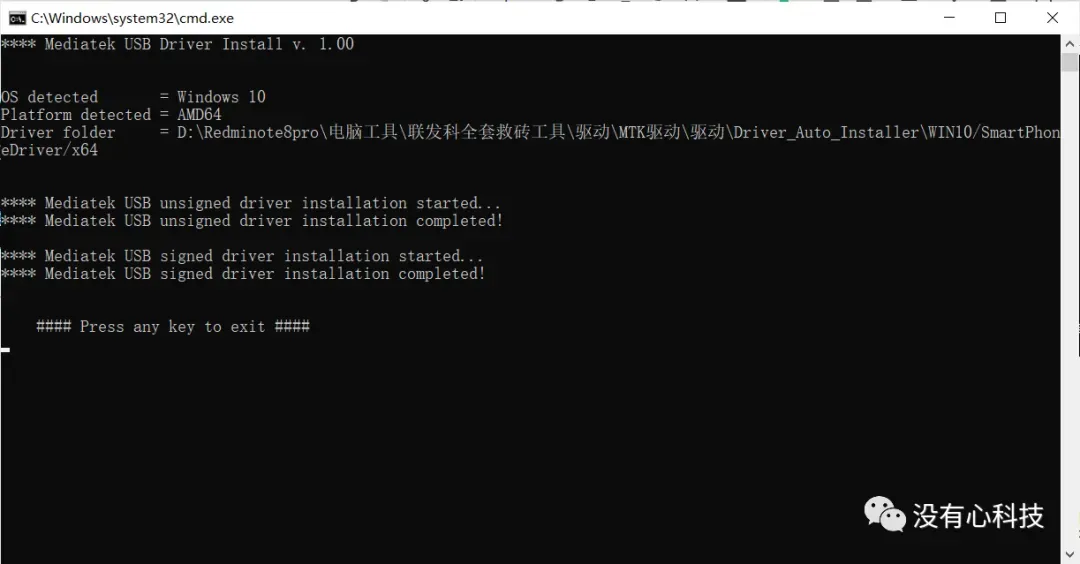
安装vcom驱动
1. 下载好vcom驱动压缩包解压开来。之后右击cdc-acm.inf这个文件。选择安装。等待弹出安装完成(如图)
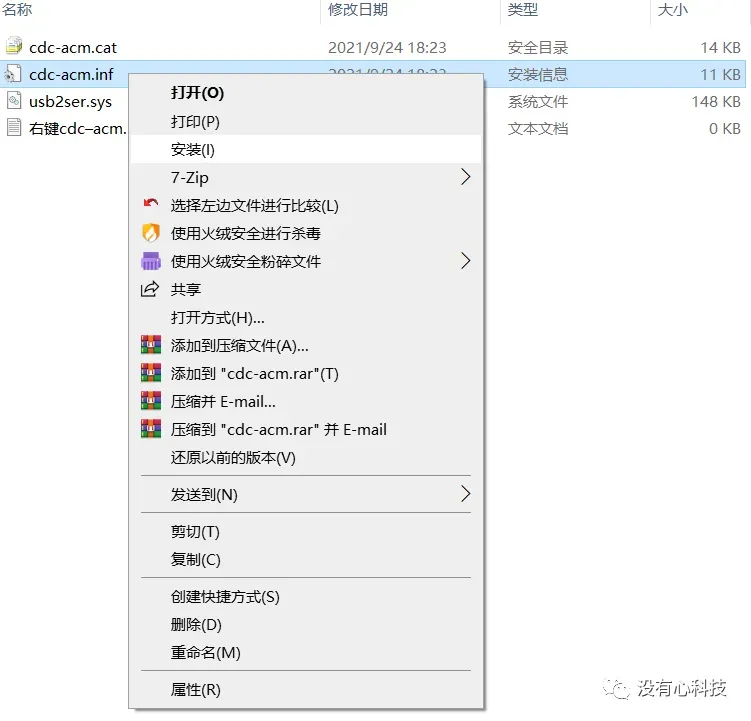
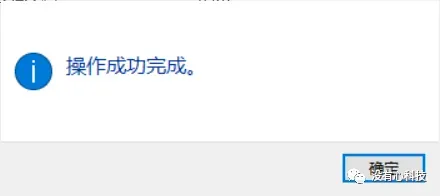
说明:如果是win11,点击安装后会没有反应,请无视即可
安装libusb-win32
1. 双击打开libusb-win32安装程序,一直下一步就可以了
2. 出现下图这个界面,就可以直接关掉了,不用管他
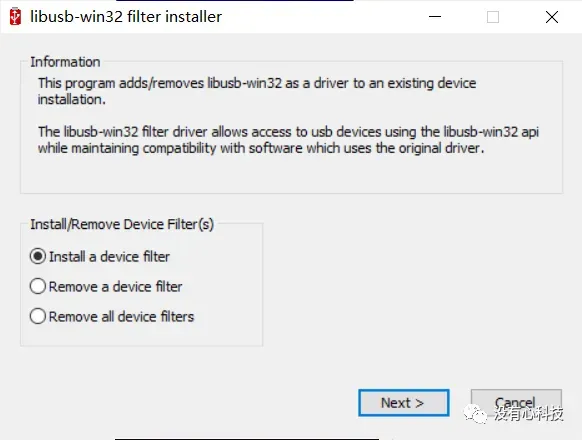
进行联发科跳免授权
1. 打开AuthBypassTool v11这个软件(如图)
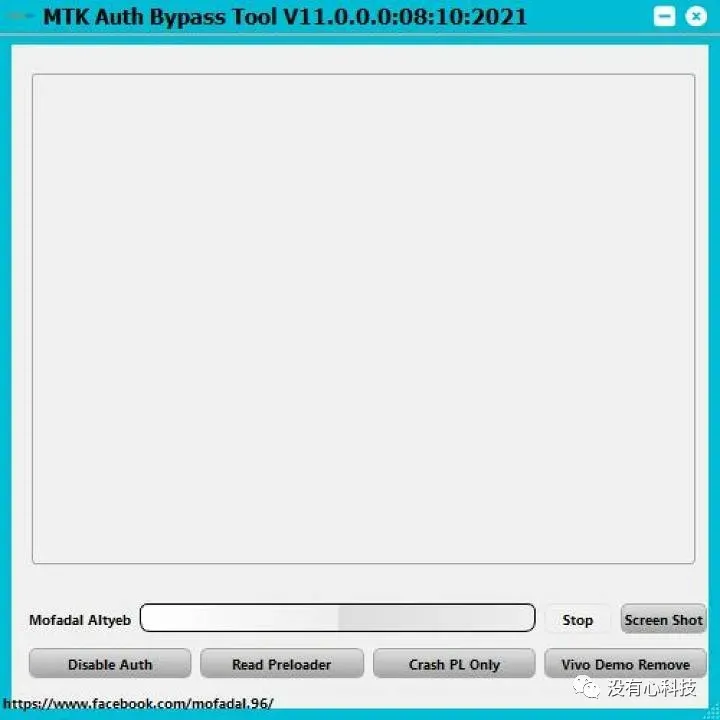
2. 点击左下角的disable auth。这时候会有一个进度条在走。也就是倒计时。走完了就得重新点一下。之后手机按住音量+和电源键连接上电脑。如果出现下图所示,则表示成功并松开。不能拔掉数据线(如图)
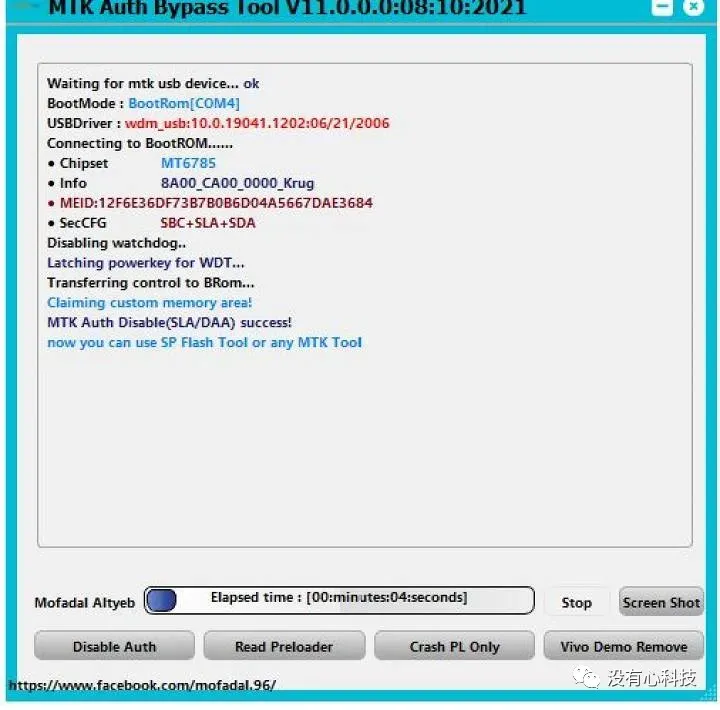
如果出现了下图显示(也就是报错)。可重新来一次。一般来讲就可以成功了
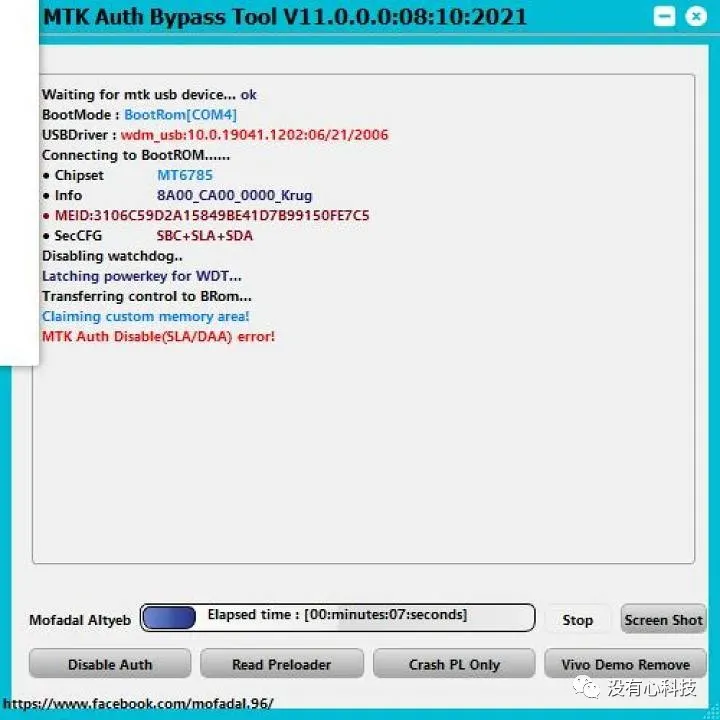
成功之后关闭该工具。进行下一步刷机
最后的刷机
1. 先把线刷包解压成一个文件夹(如果解好了,可以跳过)。把刚下载好的flashtool压缩包解压开来。得到很多文件。我们主要打开flash_tool.exe这个程序
2. 打开之后,有一个报错窗口(如下图)。不要管他,直接点确定
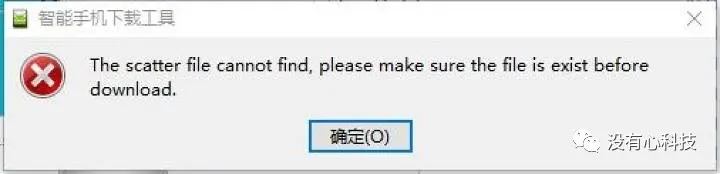
3. 来到主界面(如下图)。第一个下载DA。点击后面的浏览
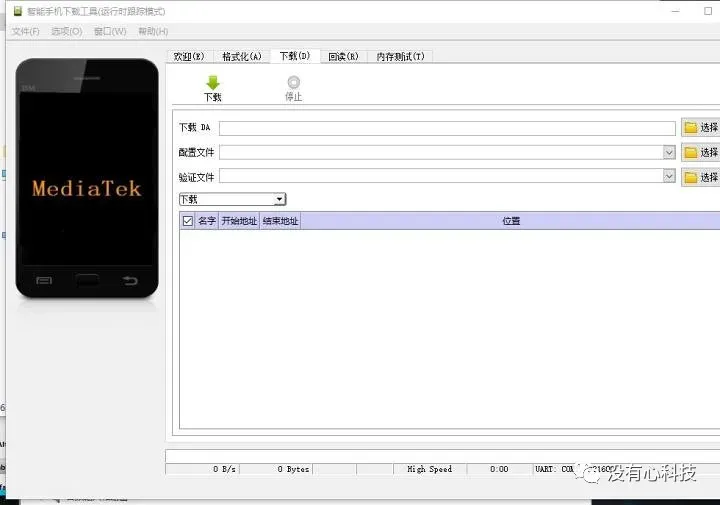
4. 选择倒数第二个(如下图)
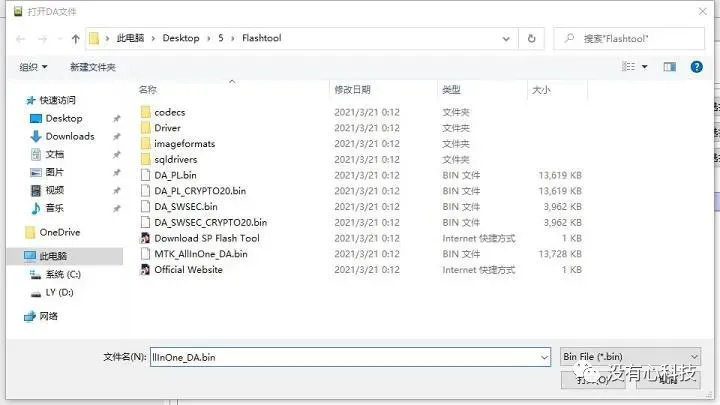
5. 选择完之后。来到第二个。选择线刷包位置。之后点第一个文件夹进去(如图)
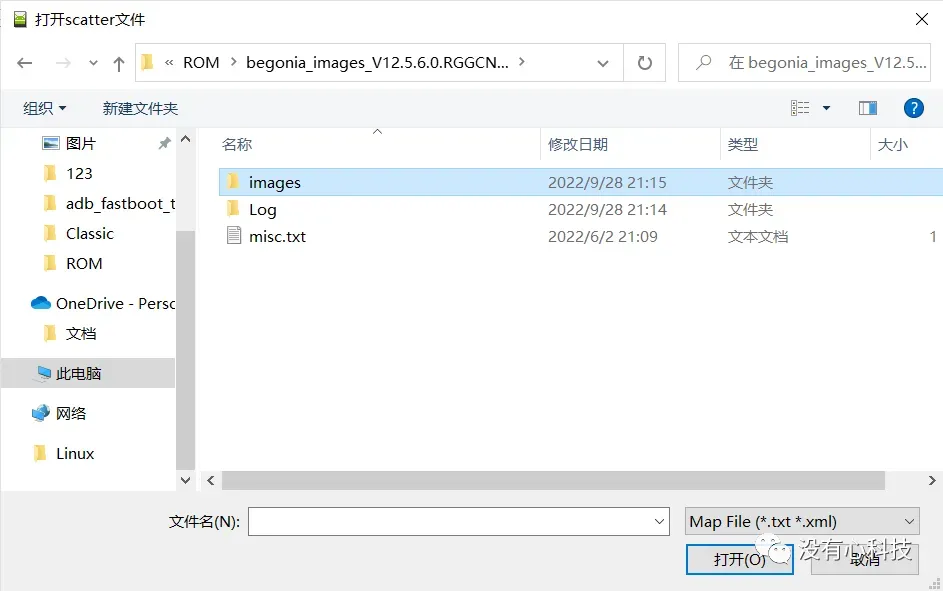
6. 选择倒数第二个的txt配置文件(如图)
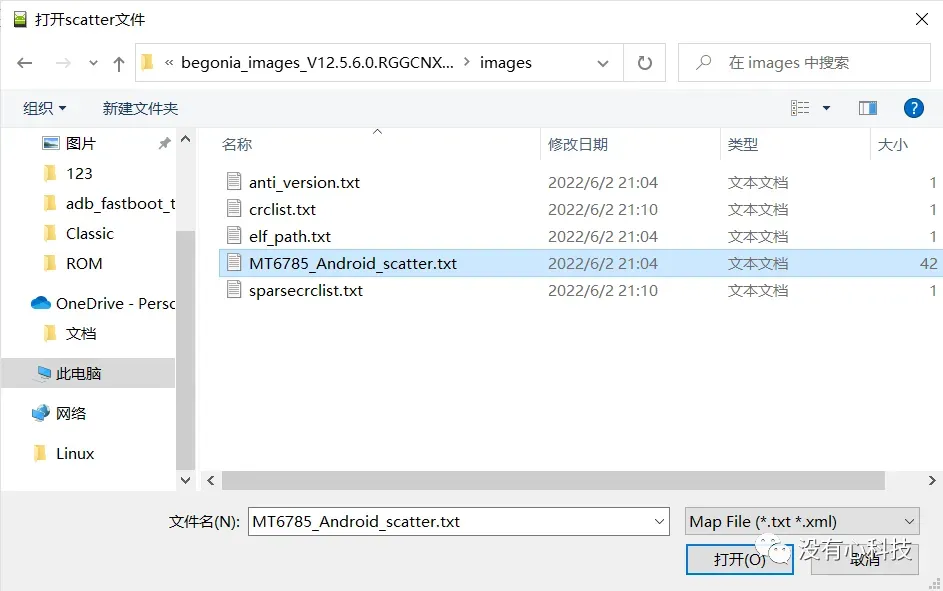
7. 之后点确定会开始加载镜像文件。等待加载完成(如图)
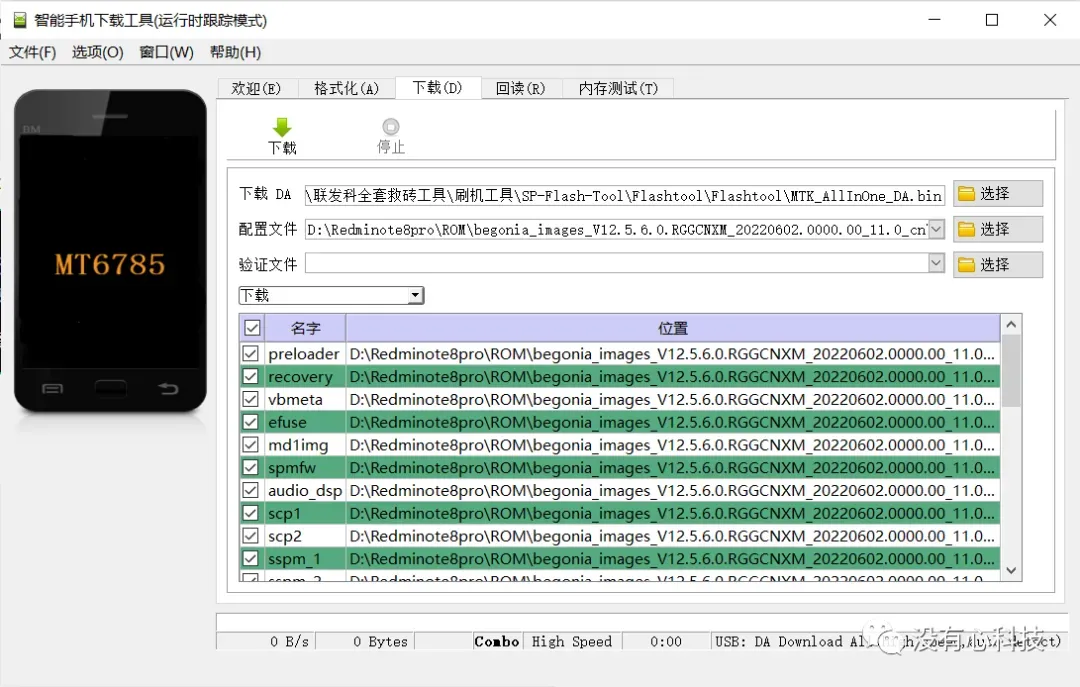
检查端口
先别着急点下载。先检查一下连接里面的端口是否和驱动用的端口一致。点左上角选项进去。切换到连接选项卡。看看后面的串口,看一下是不是和设备管理器里面的MTK端口一致。如果一致。就可以关掉窗口,点下载刷机了
举个例子。如果设备管理器显示的端口是com4。那么连接这边后面的串口也得是com4。如果不一样。是可以改过来的。最后一样,就可以刷机了 (如图)
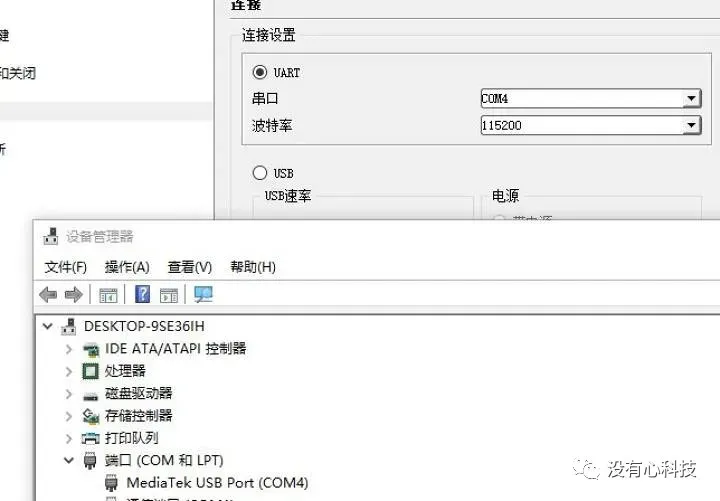
说明:如果UART没有正确显示MTK端口,但设备管理器已经显示了,请切换到USB通道再进行尝试刷机
开始刷机
如果端口确定好没错的话。就可以开始刷机了。点主界面的下载。会开始跑进度条。等待下载完成(如图)
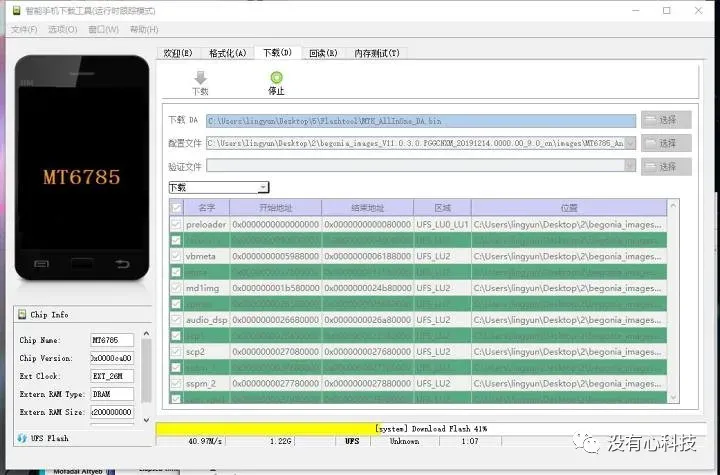
再次说明:如果您的系统已经扩容了或修改了分区表。请在这一步的时候把仅下载切换至固件升级即可正常刷机(红米Notre8Pro测试通过,不会掉IMEI和基带)
2. 刷机完成之后,会出现一个绿色的大√。则表示刷机成功。手机长按电源键十秒。一般来说,这时候手机已经救活了。如果跳到官方rec。请清除所有数据之后即可开机(如下图
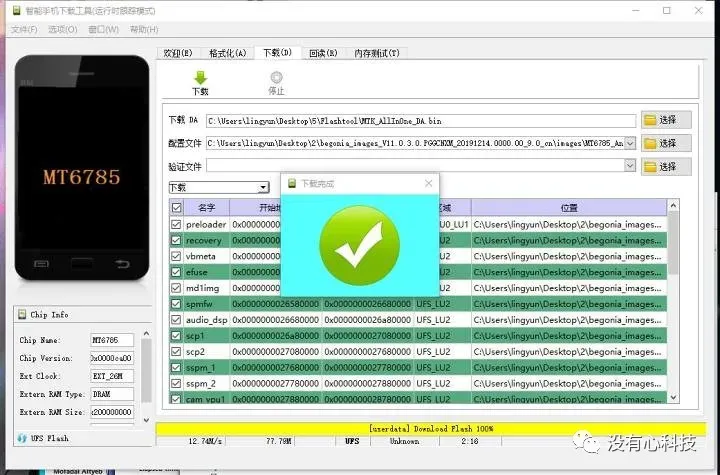
3. 致此手机已经完全救活过来了
说明:如果刷机过程中出现某个分区刷入报错,请在该分区名的前面取消勾选它,随后再次尝试刷机
结束
希望写了这么久的图文教程。能够帮助到大家。也希望小白们也不要去花钱刷机了。看到这篇教程自己学会了。也可以帮助到别人的。避免花冤枉钱。有什么问题请点击底部的发信息即可问我。如果你觉得还不错的话。可以赞赏我。自愿赞赏。不强迫。最后,祝大家刷机愉快